Windows11/10でMicrosoftHyper-Vを無効にする方法
Hyper-Vは、Microsoftのハードウェア仮想化(virtualization)製品です。これにより、仮想マシン(virtual machine)と呼ばれるソフトウェアバージョンのコンピューターを作成して実行できます 。各仮想マシンは完全なコンピューターのように機能し、オペレーティングシステムとプログラムを実行します。この投稿では、Windows11/10でHyper-Vを無効にする3つの方法を紹介します。(disable Hyper-V)
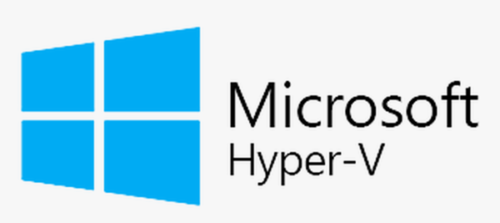
Hyper-Vは、各仮想マシンを独自の分離されたスペースで実行します。つまり、同じハードウェア上で同時に複数の仮想マシンを実行できます。他のワークロードに影響を与えるクラッシュなどの問題を回避したり、さまざまな人、グループ、またはサービスにさまざまなシステムへのアクセスを許可したりするために、これを行うことができます。
Hyper-Vは次のことに役立ちます。
- プライベートクラウド環境を確立または拡張します。(Establish or expand a private cloud environment.)共有リソースの使用に移行または拡張し、需要の変化に応じて使用率を調整することにより、より柔軟なオンデマンドITサービスを提供します。
- ハードウェアをより効果的に使用します。(Use your hardware more effectively.) サーバーとワークロードをより少数のより強力な物理コンピューターに統合(Consolidate)して、より少ない電力と物理スペースを使用します。
- ビジネスの継続性を向上させます。(Improve business continuity.) ワークロードのスケジュールされたダウンタイムとスケジュールされていないダウンタイムの両方の影響を最小限に抑えます。
- 仮想デスクトップインフラストラクチャ(VDI)を確立または拡張します。(Establish or expand a virtual desktop infrastructure (VDI).)VDI で一元化されたデスクトップ戦略を使用すると、ビジネスの俊敏性とデータセキュリティを向上させるだけでなく、規制コンプライアンスを簡素化し、デスクトップオペレーティングシステムとアプリケーションを管理できます。Hyper-V(Deploy Hyper-V)とリモートデスクトップ仮想化ホスト(Remote Desktop Virtualization Host)(RD仮想化ホスト(RD Virtualization Host))を同じサーバーに展開して、ユーザーが個人用仮想デスクトップまたは仮想デスクトッププールを利用できるようにします。
- 開発とテストをより効率的にします。(Make development and test more efficient.) 物理システムのみを使用した場合に必要なすべてのハードウェアを購入または保守することなく、さまざまなコンピューティング環境を再現します。(Reproduce)
Windows11/10でHyper-Vを無効にする
Windows 11/10Hyper-Vを無効にするには、3つの方法ですばやく簡単に行うことができます。このセクションでは、以下に概説する方法でこのトピックを検討します。
- コントロールパネル経由
- PowerShell経由
- レジストリエディタ経由
それぞれの方法に関連する段階的なプロセスの説明を見てみましょう。
1]コントロールパネル(Control Panel)からHyper-Vを無効にする
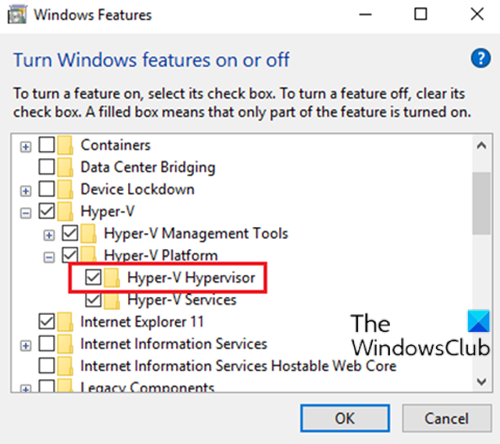
コントロールパネル(Control Panel)からHyper-Vを無効にするには、次の手順を実行します。
- Windows key + Rを押し て、[実行]ダイアログを呼び出します。
- [実行]ダイアログボックスで、
appwiz.cplEnterキーを押して入力し、 [プログラムと機能 (Programs and Features )]アプレットを開きます。 - ウィンドウの左側にある[ Windowsの機能をオンまたはオフにする (Turn Windows features on or off )]リンクをクリックします。
- アプレットが読み込まれるのを待ちます。
- 次に、Hyper-Vを展開し、 Hyper-Vプラットフォーム(Hyper-V Platform)を展開し、
- [ Hyper-Vハイパーバイザー]チェックボックスをオフにするか、親(Hyper-V Hypervisor)Hyper-Vフォルダー のチェックを外すことができます。
これで、コントロールパネルを終了できます。
(Scroll)ここを少し下にスクロールすると、 WindowsHypervisorPlatformが表示されます。参考までに、これにより仮想化ソフトウェアをWindows Hypervisorで実行できるようになり、 (Windows Hypervisor)Dockerイメージを実行するために必要になり、 Oracle Virtual-Box、QUEMU、VMWareWorkstationなどのサードパーティソフトウェアをHyper-Vを使用して実行できるようになります。デフォルトでは選択されていません。
2]PowerShellを介してHyper-Vを無効にする
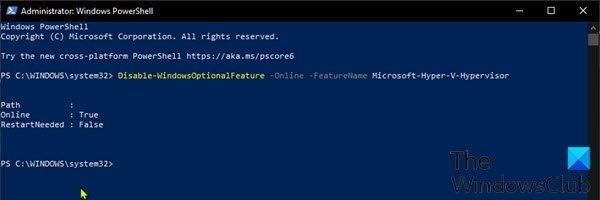
PowerShellを介してHyper-Vを無効にするには、次の手順を実行します。
- Windows key + Xを押して、パワーユーザーメニューを開きます(open Power User Menu)。
- キーボードのA(A)をタップして、 PowerShellを管理/昇格モードで起動します。
- PowerShellコンソールで、以下のコマンドを入力するかコピーして貼り付け、Enterキー(Enter)を押します。
Disable-WindowsOptionalFeature -Online -FeatureName Microsoft-Hyper-V-Hypervisor
ヒント(Tip):hardware virtualization support enabled in BIOS/UEFIHyper-Vをすばやく有効にできます。 コマンドDisableでを置き換えるだけです。Enable
- このプロセスには時間がかかる場合があります。コマンドが実行されると、PowerShellを終了できます。
3]レジストリエディタ(Registry Editor)を介してHyper-Vを無効にする
これはレジストリ操作である ため、必要な予防措置として、レジストリをバックアップする(back up the registry) か 、システムの復元ポイントを作成する ことをお勧めします。
Windows 10で(Windows 10)レジストリエディター(Registry Editor)を介してHyper-Vを無効にするには、次の手順を実行します。
- Windows key + Rを押し て、[実行]ダイアログを呼び出します。
- [ファイル名を指定して実行]ダイアログボックスで、
notepadEnterキーを押して入力し、メモ帳を開きます。 - 以下のコードをコピーしてテキストエディタに貼り付けます。
Windows Registry Editor Version 5.00 [HKEY_LOCAL_MACHINE\SYSTEM\CurrentControlSet\Control\DeviceGuard] "RequireMicrosoftSignedBootChain"=dword:00000000 [HKEY_LOCAL_MACHINE\SYSTEM\CurrentControlSet\Control\DeviceGuard\Scenarios] [HKEY_LOCAL_MACHINE\SYSTEM\CurrentControlSet\Control\DeviceGuard\Scenarios\HypervisorEnforcedCodeIntegrity] "WasEnabledBy"=dword:00000000 "Enabled"=dword:00000000
- 次に、メニューから [ファイル(File)]オプションをクリックし、 [名前を付けて保存(Save As) ]ボタンを選択します。
- ファイルを保存する場所(できればデスクトップ)を選択します。
- 拡張子 が.regの名前を入力し ます(例: Disable_HyperV.reg)。
- [ファイルの種類(Save as type) ]ドロップダウンリスト から[ すべてのファイル](All Files)を選択 します。
- (Double-click)保存した.regファイルを(.reg)ダブルクリックしてマージします。
- Run > はい(Yes) (UAC)]>[ Yes > OK ]をクリックし てマージを承認します。
- 必要に応じて、 .reg(.reg)ファイルを削除できるようになりました。
Windows 11/10Hyper-Vを無効にする3つの方法は以上です。
Related posts
Hyper-Vがクラッシュまたはフリーズする5 In Windows 11/10コンピュータ
Microsoft Hyper-V Serverは無制限評価のために自由です
Hyper-Vを使用してWindows 11をインストールする方法Windows
Hyper-VでWindows 11をインストールすることを可能にする方法
Hyper-V Virtual machine configurationのロード中にエラーが発生しました
Hyper-V場所からインポートする仮想マシンが見つかりませんでした
Windows 10の.zip .rar .cabファイルをスキャンするようにWindows Defenderを構成します
Windows 11/10でMicrosoft XPS Document Writer Printerを削除する方法
Hyper-Vで仮想Machinesをインポート、エクスポート、またはクローンする方法
Windows 10のMicrosoft Accountの場合はRemove buttonのNO Remove button
Windows 10でMicrosoft Store Appsをインストールまたはアンインストールする方法
Windows 11/10のMicrosoft Office Click-To-Run High CPU usage
Extract RAR Windows 10これらの無料のMicrosoft Store appsを使用しています
Configure Microsoft EdgeをどのようにCookiesをWindows10に扱います
Windows 11/10で開いMicrosoft Store appsにURI Commands
Microsoft Edgeの言語を変更する方法Windows 10
Microsoft Storeからアプリを見つけることができない、またはインストールできない
Stop Microsoft Edge Windows 10のバックグラウンドで実行されています
Microsoft EdgeでMicrosoft EdgeのVoice Typingの使用方法
Windows 10のMicrosoft Windows Error Reporting Service
